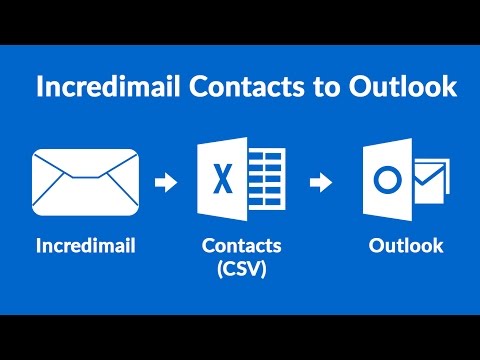
المحتوى
إنكريديميل هو عميل بريد إلكتروني مجاني يسمح لك بإدارة رسائل البريد الإلكتروني الخاصة بك من جهاز الكمبيوتر الخاص بك. إنه محدود في قدراته ، ومع ذلك ، قد يرغب المرء في نقل الرسائل من البريد الإلكتروني إلى عميل بريد إلكتروني أكثر قوة ، مثل MS Outlook. يستخدم IncrediMail ملحقات الملفات ".imm" و ".imh" لحفظ رسائل البريد الإلكتروني ، بينما يستخدم MS Outlook ملحق ".eml". للاستيراد من Incredimail إلى MS Outlook ، يجب عليك تصدير الرسائل من ذلك ، وتحويلها إلى ".eml" ، ثم استيرادها إلى ذلك.
الاتجاهات

-
يمكنك الوصول إلى IncrediMail بالنقر المزدوج على أيقونة سطح المكتب أو بالنقر فوق "ابدأ". حدد "البرامج" وانقر فوق البرنامج ضمن "IncrediMail".
-
انقر فوق "ملف" وحدد "نقل البيانات والإعدادات". انقر فوق "نقل إلى كمبيوتر جديد". انقر فوق "متابعة" ، عندما يُطلب منك ذلك.
-
انتقل إلى موقع المجلد على الكمبيوتر حيث تريد حفظ النسخ الاحتياطية للبريد الإلكتروني وانقر فوق "حفظ". انقر فوق "موافق".
IncrediMail التصدير
-
افتح برنامج تحويل IncrediMail.
-
انتقل إلى مجلد الإدخال حيث تم حفظ ملفات IncrediMail المصدرة.
-
انقر فوق "تصدير" وحدد مجلد الإخراج حيث تريد حفظ الرسائل المحولة من IncrediMail. انتظر حتى يقوم البرنامج بتحويل الملفات إلى ".eml".
تحويل رسائل IncrediMail
-
افتح Outlook Express بالنقر المزدوج فوق رمز سطح المكتب أو بالنقر فوق "ابدأ" ، وتحديد "البرامج" والنقر فوق البرنامج داخل مجلد "Microsoft Office".
-
افتح المجلد حيث تم حفظ الملفات المحولة إلى ".eml". اضغط على "Ctrl" و "A" لتحديد جميع ملفات البريد الإلكتروني في المجلد.
-
قم بسحب وإسقاط الملفات إلى المجلد المفضل في Outlook Express.
استيراد إلى Outlook
نصائح
- لتنزيل الملفات من Outlook 2007 ، ما عليك سوى النقر على "ملف" وحدد "استيراد وتصدير". اختر "استيراد الرسائل وعناوين الإنترنت" وحدد "Outlook Express 4 × 5". حدد مربع "استيراد رسالة" وانقر فوق "إنهاء".
ما تحتاجه
- برنامج التحويل لا يصدق